Dans cet exercice, vous allez découvrir comment utiliser les options Inverser et Miroir afin d'améliorer la lisibilité d'une image raster.
- L'option Inverser inverse les zones claires et sombres d'une image.
- L'option Miroir corrige l'affichage d'une image dans laquelle le texte et les lignes d'étude sont inversés.
Exercices connexes
Avant de réaliser cet exercice, assurez-vous que les options du AutoCAD Raster Design toolset sont définies comme indiqué dans l'exercice Exercice A1 : définition des options du AutoCAD Raster Design Toolset.
Exercice
Ouverture du fichier dessin de cet exercice
- Dans le dossier ..\Program Files\Autodesk\ApplicationPlugins\RasterDesign2024.Bundle\Contents\Tutorials\Tutorial2, ouvrez le fichier de dessin Scanned_02.dwg.
Selon la couleur d'arrière-plan d'AutoCAD, l'arrière-plan de l'image est plus ou moins contrasté et indique qu'il a subi un balayage bleu. L'inversion modifie cet effet pour que l'arrière-plan de l'image soit semblable à celui d'AutoCAD.
Inversion de l'image
- Sur le ruban, cliquez sur l'onglet Outils raster
 groupe de fonctions Modifier
groupe de fonctions Modifier  menu déroulant Nettoyage
menu déroulant Nettoyage  Inverser
Inverser  .
.
Inversion de l'image
- Effectuez un zoom avant de façon à bien voir le texte du dessin. Le dessin complet se retrouve à l'envers.
- Sur le ruban, cliquez sur l'onglet Outils raster
 groupe de fonctions Modifier
groupe de fonctions Modifier  menu déroulant Nettoyage
menu déroulant Nettoyage  Miroir.
Miroir. 
- Dans la boîte de dialogue Symétrie, sélectionnez De haut en bas, puis cliquez sur OK.
Si vous sélectionnez correctement l'axe approprié, vous pouvez éviter les rotations inutiles après la mise en miroir.
Après la mise en miroir, le cartouche est correctement placé au bas de l'image.
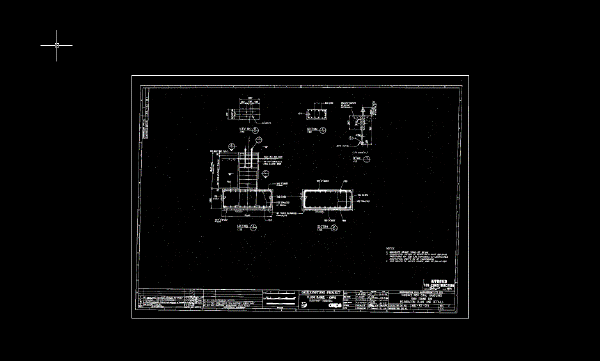
- Fermez le dessin sans enregistrer les modifications.